- Kas saate koormusraamatukogu 1114 viga kui proovite avada a programmi aastal Windows? The vigasõnum võib hüpata üsna juhuslikult sisse sülearvutid mis hõlmavad AMD Lülitatav Graafika või NVIDIAOptimus tehnik. Nii saate seda parandada viga 1114 sisse Windows 10.
- Parim lahendus viga 1114 on tavaliselt lülitatava dünaamilise graafika ülemaailmsete seadete kohandamine maksimaalseks. Siit saate teada meie allpool olevast juhendist.
- Draiverid on tohutu vigade allikas, nii et kui teil on selline probleem, on ohutu pöörduda meie poole Juhi osa on rikutud ja otsige lahendust.
- Või võite selle viia järgmisele tasandile ja suunduda otse meie poole Windows 10 vigade jaotur. See on meie hiiglaslik varahoidla koos paranduste ja juhenditega Windows 10 vigade jaoks.
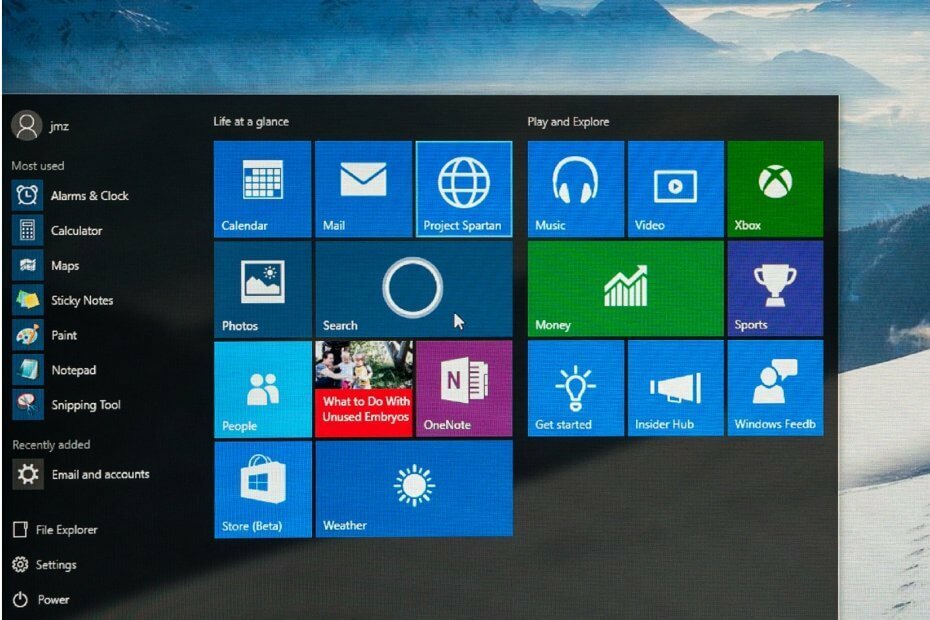
- Laadige alla Restoro arvuti parandamise tööriist mis on kaasas patenteeritud tehnoloogiatega (patent saadaval siin).
- Klõpsake nuppu Käivitage skannimine leida Windowsi probleeme, mis võivad põhjustada arvutiga probleeme.
- Klõpsake nuppu Parandage kõik arvuti turvalisust ja jõudlust mõjutavate probleemide lahendamiseks
- Restoro on alla laadinud 0 lugejaid sel kuul.
Kas kuvatakse Windowsi programmi avamisel viga loadlibrary 1114-s?
Loadlibrary 1114 tõrketeade ütleb, Rakendusega LoadLibrary nurjus viga 1114: Dünaamiliste linkide kogu (DLL) lähtestamise rutiin nurjus.
Veateade võib hüpata üsna juhuslikult sülearvutites, mis sisaldavad AMD Switchable Graphics või NVIDIA Optimus tech. Nii saate vea 1114 parandada Windows 10.
Kuidas parandada viga 1114: raamatukogu laadimine nurjus?
- Reguleerige Windowsi lülitatava dünaamilise graafika sätet
- AMD sätetega saate reguleerida vahetatavat graafikat
- Reguleerige Optimust NVIDIA seadetega
- Värskendage graafikakaartide draivereid
1. Reguleerige Windowsi lülitatava dünaamilise graafika sätet
AMD tehnoloogia Switchable Graphics kasutab sülearvuti aku säästmiseks 3D graafika jaoks eraldiseisvat graafikaadapterit ja integreeritud graafikaadapterit.
Optimus on NVIDIA samaväärne lülitatava dünaamilise graafikaga sülearvutite jaoks NVIDIA GPU-d.
Parim vea 1114 parandus on tavaliselt lülitatava dünaamilise graafika globaalsete seadete maksimaalne reguleerimine. Nii saate Windows 10 seadet Switchable Dynamic Graphics reguleerida.
- Windows 10 menüü Win + X avamiseks vajutage kiirklahvi Win + X.
- Klõpsake nuppu Toitevalikud akna Seaded avamiseks.
- Klõpsake nuppu Täiendavad toitesätted otse allpool näidatud juhtpaneeli suvandite avamiseks.
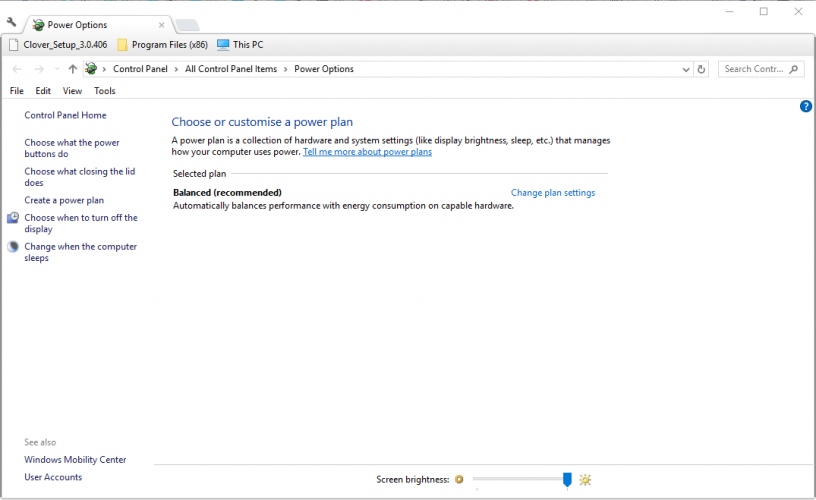
- Klõpsake nuppu Muutke plaani seadeid edasiste kuvamisvalikute avamiseks.
- Järgmiseks klõpsake nuppu Täpsemate toiteseadete muutmine eraldi aku Toitesuvandid avamiseks.
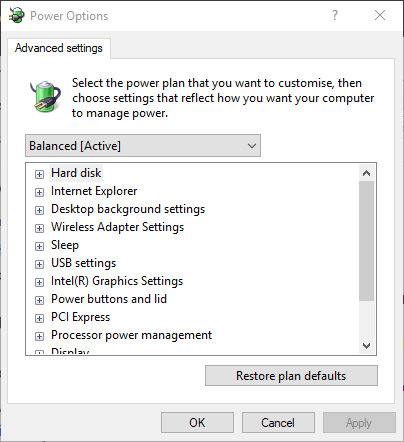
- Klõpsake nuppu Lülitatav dünaamiline graafika ja laieneda Globaalsed seaded.
- Valige Maksimeerige jõudlust rippmenüüst Aku peal.
- Valige Maksimeerige jõudlust rippmenüüst Plugged in.
- Klõpsake nuppu Rakenda ja Okei nupud äsja valitud seadete salvestamiseks.
2. AMD sätetega saate reguleerida vahetatavat graafikat
Teise võimalusena saate globaalsete sätete kohandamise asemel konfigureerida lülitatava graafika konkreetse Windowsi programmi jaoks, mis tagastab tõrke 1114.
Käivitage süsteemiskaneerimine võimalike vigade avastamiseks

Laadige alla Restoro
Arvuti parandamise tööriist

Klõpsake nuppu Käivitage skannimine Windowsi probleemide leidmiseks.

Klõpsake nuppu Parandage kõik lahendada patenteeritud tehnoloogiatega seotud probleemid.
Turvaprobleeme ja aeglustusi põhjustavate vigade leidmiseks käivitage arvuti skannimine Restoro Repair Tooliga. Pärast skannimise lõppu asendab parandusprotsess kahjustatud failid värskete Windowsi failide ja komponentidega.
AMD GPU-de jaoks saate seda teha paremklõpsates töölaual ja valides AMD Radeoni seaded kontekstimenüüs.
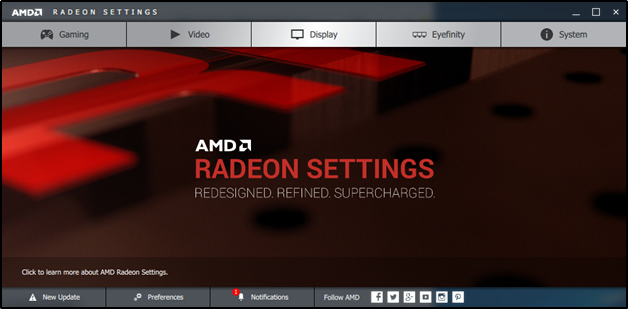
- Valige Eelistused > Lisaseaded täiendavate valikute avamiseks.
- Klõpsake nuppu Võimsus valima Lülitatavad graafikarakenduse seaded, mis avab hiljutiste rakenduste loendi.
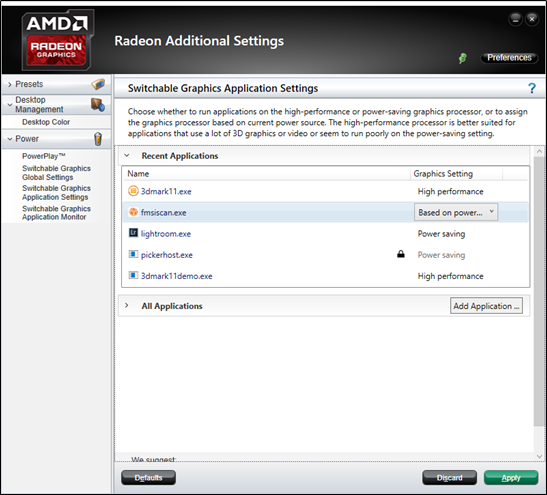
- Valige tarkvara, mis tagastab tõrke 1114.
- Seejärel valige Suur jõudlus programmi rippmenüüst Graafikaseaded.
- Kui tarkvara pole loendis, vajutage nuppu Rakenduse lisamine nuppu ja seejärel valige vajalik programm.
- Vajutage Rakenda nuppu.
3. Reguleerige Optimust NVIDIA seadetega
- Samuti saate reguleerida konkreetse programmi NVIDIA Optimus seadeid. Selleks paremklõpsake töölaual ja valige NVIDIA juhtpaneel.
- Valige 3D-seadete haldamine 3D seadete all.
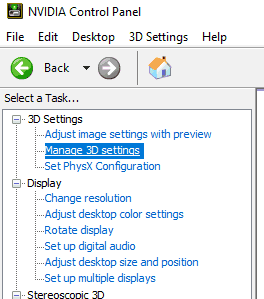
- Seejärel klõpsake nuppu Vaade ja valige Lisage kontekstimenüüsse Käivita graafikaprotsessoriga menüüs.
- Seejärel saate paremklõpsata programmi otseteeikoonil ja valida a Käivitage graafikaprotsessoriga alammenüü.
- Valige Suure jõudlusega NVIDIA protsessor valik alammenüüs.
4. Värskendage graafikakaartide draivereid
1114 viga võib olla tingitud ka graafikakaardi draiverid. Sellisena värskendage nii eraldiseisva kui ka integreeritud graafikakaardi draivereid, kui teie sülearvutil on kaks GPU-d. Nii saate värskendage graafikakaardi draivereid Windows 10-s.
- Kõigepealt märkige üles oma OS-i platvorm ja graafikakaardi üksikasjad. Neid üksikasju saate kontrollida, vajutades Win-klahvi + R, sisestades Run-tekstiväljale „dxdiag”, et avada otse all olev aken.
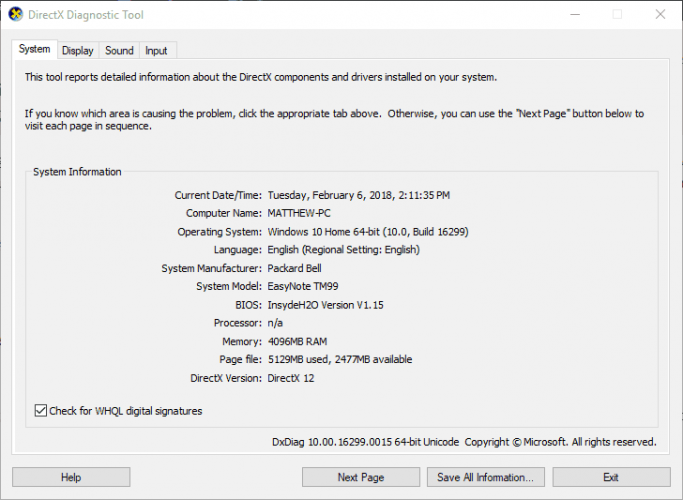
- Klõpsake oma graafikakaardi pealkirja märkimiseks vahekaarti Kuva. Vahekaart Süsteem sisaldab OS-i üksikasju.
- Seejärel avage brauseris oma graafikakaardi tootja veebisait.
- Nüüd avage saidi draiverite või allalaadimiste jaotis.
- Kui saidil on menüüd, valige rippmenüüdest oma graafikakaart ja platvorm. Teise võimalusena sisestage graafikakaart veebisaidi otsingukasti.
- Valige, et laadida alla oma graafikakaardi uusim draiver, mis ühildub teie platvormiga.
- Pärast draiveri allalaadimist avage kaust, kuhu draiveri File Explorerisse salvestasite.
- Paremklõpsake draiveri installeril ja valige Käivita administraatorina kontekstimenüüs.
- Seejärel saate uue draiveri lisamiseks Windowsi valida installija aknas kohandatud või ekspressinstallimise valikud.
Draiverite värskendamine automaatselt
Pidage meeles, et draiverite käsitsi allalaadimine ja värskendamine tootja veebisaidilt võib vale draiveriversiooni valimisel ja installimisel teie süsteemi kahjustada.
Selle vältimiseks soovitame tungivalt teha seda automaatselt kasutades DriverFix.
Meie meeskond on selle tööriista testinud ja heaks kiitnud ning see aitab teil valesid draiveriversioone alla laadides ja installides oma arvutit mitte kahjustada.
Pärast mitut katset jõudis meie meeskond järeldusele, et see on parim automatiseeritud lahendus.
 Kui olete mängur, foto- või videotootja või tegelete igapäevaselt intensiivsete visuaalsete töövoogudega, teate juba oma graafikakaardi (GPU) olulisust.Veendumaks, et kõik sujub sujuvalt, ja vältige GPU-draiveri vigade tekkimist, kasutage kindlasti komplekti draiveri värskendamise assistent, mis lahendab teie probleemid vaid mõne klikiga ja soovitame tungivalt DriverFix.Draiverite ohutuks värskendamiseks toimige järgmiselt.
Kui olete mängur, foto- või videotootja või tegelete igapäevaselt intensiivsete visuaalsete töövoogudega, teate juba oma graafikakaardi (GPU) olulisust.Veendumaks, et kõik sujub sujuvalt, ja vältige GPU-draiveri vigade tekkimist, kasutage kindlasti komplekti draiveri värskendamise assistent, mis lahendab teie probleemid vaid mõne klikiga ja soovitame tungivalt DriverFix.Draiverite ohutuks värskendamiseks toimige järgmiselt.
- Laadige alla ja installige DriverFix.
- Käivitage tarkvara.
- Oodake, kuni DriverFix tuvastab kõik teie vigased draiverid.
- Rakendus näitab teile nüüd kõiki draivereid, millel on probleeme, ja peate lihtsalt valima need, mis teile meeldiks.
- Oodake, kuni rakendus alla laadib ja installib uusimad draiverid.
- Taaskäivita muudatuste jõustumiseks.

DriverFix
Hoidke GPU nende jõudluse tippudel, muretsemata selle draiverite pärast.
Külastage veebisaiti
Kohustustest loobumine: mõne konkreetse toimingu tegemiseks tuleb seda programmi tasuta versioonilt uuendada.
- Kuidas FixLibrary ebaõnnestus tõrke 1114 abil?
- Kuidas lahendada LoadLibrary nurjus veaga 126?
Värskendage graafikadapteri draiver uusimale versioonile tootja veebisaidi abil ja desinstallige Windowsi juhtpaneeli kaudu rakendus ATI Chrystal Control Center.
 Kas teil on endiselt probleeme?Parandage need selle tööriistaga:
Kas teil on endiselt probleeme?Parandage need selle tööriistaga:
- Laadige see arvuti parandamise tööriist alla hinnatud suurepäraselt saidil TrustPilot.com (allalaadimine algab sellel lehel).
- Klõpsake nuppu Käivitage skannimine leida Windowsi probleeme, mis võivad põhjustada arvutiga probleeme.
- Klõpsake nuppu Parandage kõik lahendada patenteeritud tehnoloogiatega seotud probleemid (Eksklusiivne allahindlus meie lugejatele).
Restoro on alla laadinud 0 lugejaid sel kuul.
Korduma kippuvad küsimused
Veateade laadimisraamat nurjus veaga 1114 võivad hüpata üsna juhuslikult sülearvutitesse, mis sisaldavad AMD Switchable Graphics või NVIDIA Optimus tech.
Selle vea parandamiseks peate kõigepealt kohandama Windowsi lülitatava dünaamilise graafika sätet. Kui see tundub liiga keeruline, lugege meie üksikasjalik juhend selle probleemi lahendamiseks.
Värskendage graafikadapteri draiver uusimale versioonile tootja veebisaidi abil ja desinstallige Windowsi juhtpaneeli kaudu rakendus ATI Chrystal Control Center.

![Raamatukogu laadimine ebaõnnestus veaga 1114 [COMPLETE FIX]](/f/615ee724ff0e81b54e0892ae7054477b.webp?width=300&height=460)
